こんにちは、ぬーいーです。
会社勤めのWEB担当である私は、普段はCMSでコンテンツをさっくり入れて、たまに思い出したようにHTMLでコードを書いて、あとは業務効率化にVBAコードをExcelで書くような生活を送っているのですが、ここ最近妙にJQueryを使った案件やWordpressを使ったコンテンツサイトを1から作る必要にかられるケースが増えてきました。
課題はローカル環境、あわよくばPHP + MySQLが動くのがほしい!
そんなときに自分の環境で困るのがローカル環境。
JQueryやJavaScriptのコードを書いて試そうとしても「file:///」でローカルにアクセスした際の制約に引っかかってコードが読めなかったり、そもそもWordpressはテンプレートをいじる必要があったりしても、テストサーバーを作っていないのでいじったテンプレートを確認できなかったりするわけです。
昔自分の家のPCにpukiwikiで今でいうEvernoteの超劣化版っぽいメモ群を構築していた時には「俺的XOOPS」にお世話になっていたのですが、10年以上前のソフトな上にVB6ランタイムが必要なんですよね。このソフトもadmin権限がががが。
そんなわけでローカル環境をどうしようかと悩んでいたのですが、最近出会ったのが、いわゆるWAMPという製品群のうち、USBメモリにインストールできるタイプ。Windows Apache MySQL PHPのそれぞれ頭文字をとってWAMPと呼ばれているのですが、掲題の「Usbwebserver」がとにかく手軽だったので備忘録も兼ねてご紹介します。
Usbwebserverの公式サイト
以下URLが日本語版の公式サイトのようです。

Usbwebserverのインストール
上記URLからダウンロードしたZIPファイルを解凍しましょう。必要なのはそれだけ。
2017/5/28現在、22.7MBのサイズみたいです。
もちろん、事前にウイルスチェックは忘れずに。
あとは「usbwebserver.exe」を叩くだけでOK.
Usbwebserverの初期設定
言語を選ぶ。それだけでOK。日本語はないので、「English」にしておきましょう。
そうすると、以下のような画面に。ApacheとMysqlの項目についた緑のマークが「起動済み」を意味しています。
「Localhost」をクリックで現在のサーバーのトップページが開きます。
JQueryでコードを書きたい場合はこれだけでOK。あとは「Root dir」をクリックして出てきたフォルダに対して、外部jsを置くなりなんなりすればコードは試せます。
WordPressをインストールしたい場合は、ダウンロードして解凍したWordpressのファイルを「Root dir」を選んで開いたフォルダに丸ごと移し替えます。
そして、「PHPMyAdmin」をクリック。
PHPMyAdminでDBとユーザーを設定しましょう。
画面では「WordPress@localhost」で作っています。
作り終わったら、http://localhost:8080/wp-admin/setup-config.php (※初期設定の場合。ポートを変更している人は要変更)にアクセスして、Wordpressのインストールを始めます。
はい、おしまい。
ここまで、慣れたらダウンロード時間を除いて3分程度でできるようになります。
まとめ
ローカル環境がない、そんな奇跡的な状況でadmin権限が特になくてもこいつは使えたりします。
ローカルであればテスト・本番環境と切り離していろいろ試せるので便利であることは言うまでもありません。
さらに、こいつのいいところは複数のローカル環境が併存できるところ。
また、Dropboxで解凍後のファイルを共有することで、別の人のローカル環境とも共有が可能です。
手軽に試せますので、すぐにローカル環境が必要になった方はお試しになられてはいかがでしょうか?
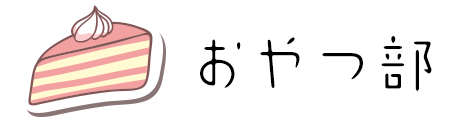
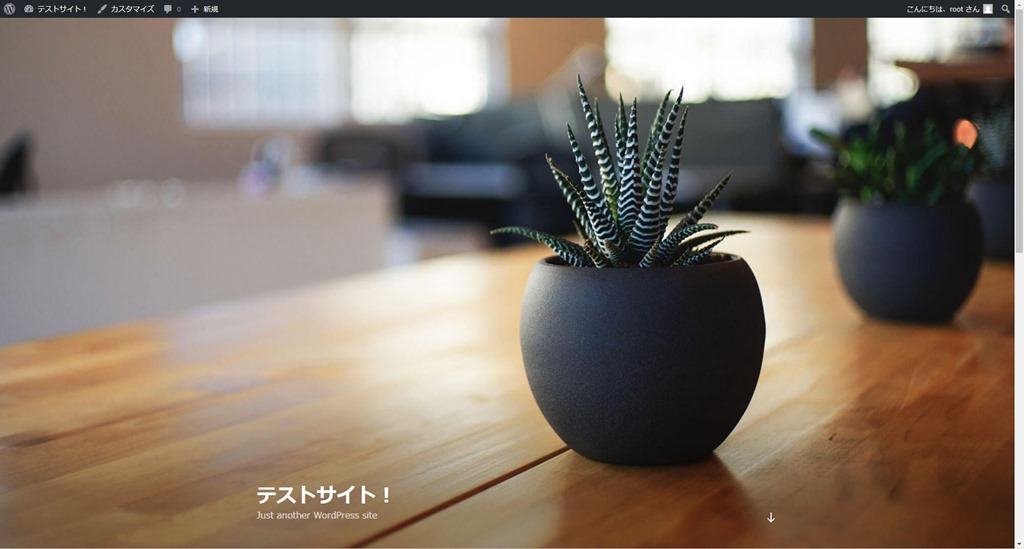
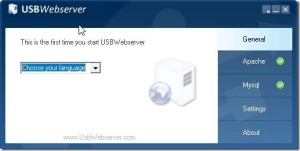
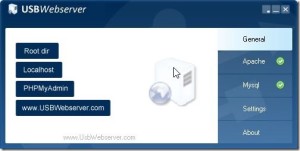
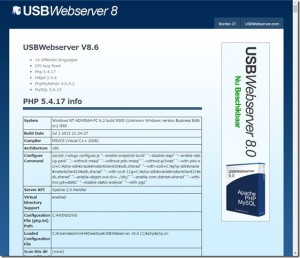
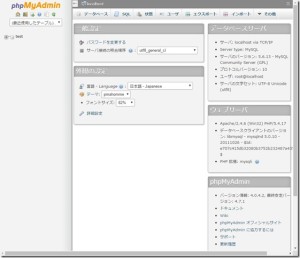
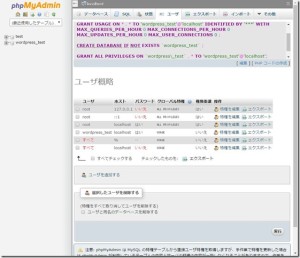
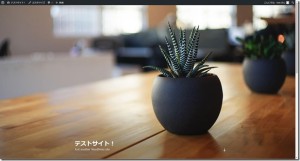


コメント